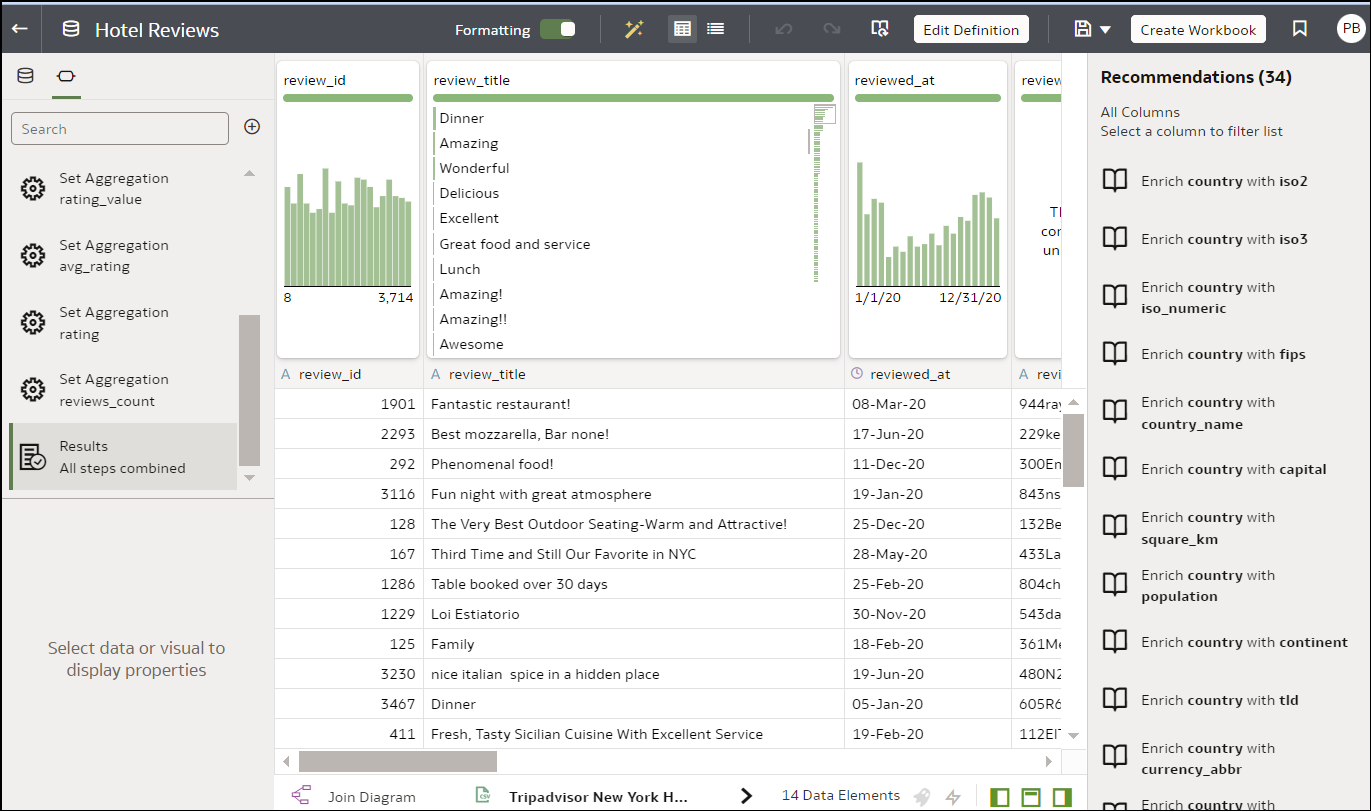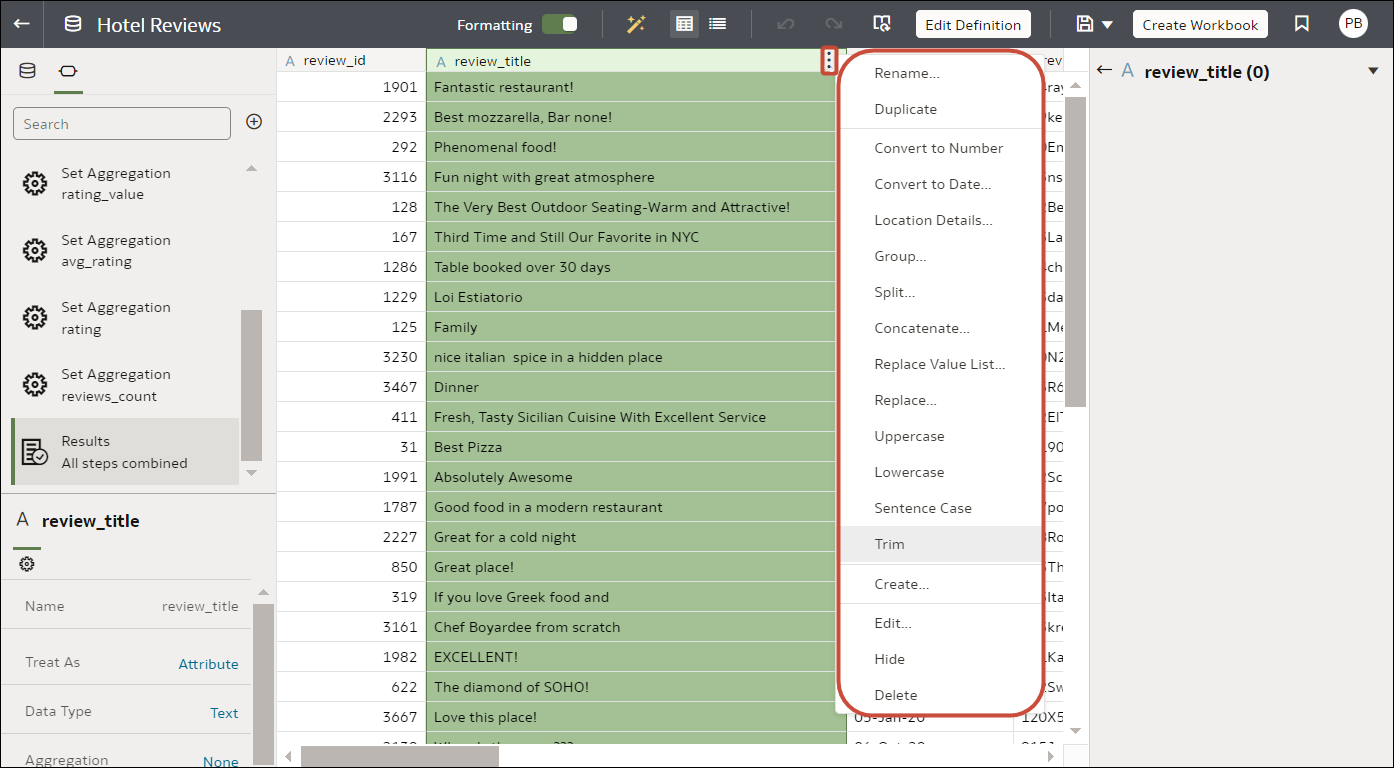Wzbogacanie i przekształcanie danych w Oracle Analytics - informacje podstawowe
Oracle Analytics ułatwia wzbogacanie i transformację danych, zanim zostaną one udostępnione do analiz.
Uwaga:
Wzbogacenia wiedzy są zazwyczaj włączane domyślnie, ale osoby redagujące skoroszyty mogą włączać i wyłączać je w odniesieniu do zbiorów danych, które do nich należą lub które mogą edytować na podstawie swoich uprawnień. Oracle Analytics nie zapewnia w sposób automatyczny zaleceń dotyczących wzbogacania dla zbiorów danych wygenerowanych z przepływu danych. W takim przypadku właściciel lub administrator zbioru danych musi najpierw włączyć opcję wzbogacania wiedzy dla zbioru danych. Zob. Włączanie wzbogacania wiedzy dla zbiorów danych.Przechodzenie do edytora transformacji
Na stronie startowej wskazać kursorem zbiór danych będący własnością użytkownika, kliknąć Czynności i wybrać Otwórz. Jeśli zbiór danych zawiera więcej niż jedną tabelę, zostanie wyświetlony "Diagram złączeń". W obszarze "Diagram złączeń" kliknąć prawym przyciskiem myszy źródło danych i kliknąć Otwórz, aby wyświetlić edytor transformacji.
Edytor transformacji umożliwia ocenianie jakości danych, edycję metadanych oraz czyszczenie i przekształcanie danych.
Aby przekształcić dane, należy kliknąć Opcje (wielokropek w prawym górnym rogu kolumny danych ![]() ), a następnie wybrać opcję transformacji (na przykład Przypisz do pojemników, Zmień nazwę lub Przekształć w tekst).
), a następnie wybrać opcję transformacji (na przykład Przypisz do pojemników, Zmień nazwę lub Przekształć w tekst).
Stosowanie zalecanych transformacji
Gdy jest tworzony skoroszyt i jest do niego dodawany zbiór danych, dane są profilowane na poziomie kolumn na podstawie reprezentatywnej próbki danych. Po ukończonym profilowaniu można zaimplementować zalecenia dotyczące transformacji i wzbogacania, które są podawane dla kolumn możliwych do rozpoznania w zbiorze danych. Kliknąć rekomendację po prawej stronie panelu "Rekomendacje", aby ją zaimplementować.

.png"
Zbiór danych można wzbogacać lub przekształcać za pomocą następujących funkcji:
- Łączenie kolumn, które umożliwia połączenie dwóch oddzielnych kolumny w jedną kolumnę. Na przykład jeśli zbiór danych zawiera kolumnę imienia i kolumnę nazwiska, można użyć zalecenia, aby utworzyć jedną kolumnę zawierającą imię i nazwisko.
- Wzbogacenia oparte na wiedzy niestandardowej, które administrator dodał do Oracle Analytics. Można na przykład dodać do wiedzy niestandardowej daty okresów obrotowych, aby zintegrować ze swoimi danymi ramy czasowe specyficzne dla biznesu, dzięki czemu analiza będzie bardziej intuicyjna i wnikliwa.
- Wyodrębnianie składników daty, na przykład wyodrębnianie dnia tygodnia z kolumny, w której używanym formatem jest "miesiąc, dzień, rok".
- Usuwanie kolumn zawierających pola z danymi wrażliwymi.
- Wzbogacenia kolumn dat o czas z wiekiem ekstrahowanym w latach, miesiącach lub dniach. Wygenerowanej kolumny liczbowej można na przykład używać do przypisywania danych do przedziałów, takich jak 0-3 miesiące, 3-6 miesięcy czy 6+ miesięcy.
- Wzbogacenia systemu GPS (Global Positioning System), na przykład szerokość i długość geograficzna dla miast lub kodów pocztowych.
- Utajnianie lub maskowanie wykrytych pól z danymi wrażliwymi (pełne i częściowe).
- Wyodrębnianie niektórych części, na przykład wyodrębnianie numeru domu z nazwy ulicy w adresie.
- Wyodrębnianie semantyczne, na przykład domeny z adresu e-mail.
Stosowanie swoich własnych transformacji
Oprócz zalecanych transformacji, które są pokazywane w panelu czynności dot. kolumny, można na różne sposoby tworzyć swoje własne transformacje:
- Używając menu Opcje (dostępnego na górze każdej kolumny), zastosować takie transformacje, jak "Zmiana nazwy", "Wielkie litery" czy "Przycięcie". Zob. Transformacja danych.
- Kliknąć w panelu "Dane" przycisk Dodaj etap przygotowawczy, aby dodać kolumnę opartą na niestandardowej transformacji. Kolumnę można skonstruować, korzystając z szerokiego wachlarza funkcji, na przykład operatorów, obliczeń, agregacji i konwersji. Zob. Dodawanie kolumn do zbioru danych.
- Używając okienka opcji Element w lewym dolnym rogu panelu "Dane", zmienić typ kolumny (ustawić opcję Traktuj jako na atrybut lub miarę) lub zmienić typ domyślny opcji Agregacja.
Wskazówka: aby uzyskiwać zalecenia dotyczące ustawiania typów kolumn, na pasku narzędzi kliknąć Przegląd automatycznych zaleceń dotyczących opcji "Traktuj jako"
 . Jeśli na przykład profiler semantyki początkowo zidentyfikuje kolumnę z identyfikatorami liczbowymi takimi jak 1078220 jako miarę, można zmienić tę kolumnę na atrybut.
. Jeśli na przykład profiler semantyki początkowo zidentyfikuje kolumnę z identyfikatorami liczbowymi takimi jak 1078220 jako miarę, można zmienić tę kolumnę na atrybut.
Jak transformacje zbioru danych wpływają na skoroszyty i przepływy danych
Zmiany obejmujące transformację i wzbogacanie, zastosowane do zbioru danych, mają wpływ na wszystkie skoroszyty i przepływy danych, w których ten zbiór danych jest używany. Po otwarciu skoroszytu, w którym jest używany taki współużytkowany zbiór danych, zostanie wyświetlony komunikat sygnalizujący, że w skoroszycie są używane zaktualizowane dane. Gdy dane w zbiorze danych zostaną odświeżone, do odświeżonych danych zostaną automatycznie zastosowane zmiany ze skryptu przygotowawczego.
Odświeżanie wyników dla profilu
Jeśli wiedza systemowa lub niestandardowa została zaktualizowana i użytkownik ma w odniesieniu do zbioru danych uprawnienia autora, można przeprofilować i odświeżyć wyniki dla obecnie wybranego zbioru danych, klikając na pasku narzędzi Odśwież wyniki dla profilu ![]() . Oracle Analytics zazwyczaj samodzielnie zarządza odświeżaniem, tak że w większości przypadków nie trzeba tej opcji używać. Opcji Odśwież wyniki dla profilu należy użyć, jeśli nastąpiła aktualizacja wiedzy systemowej lub jeśli została zaktualizowana wiedza niestandardowa i zmiany te mają zostać zastosowane w obecnie otwartym zbiorze danych. Gdy jest dostępna nowa wiedza, dla ikony Odśwież wyniki dla profilu jest wyświetlany alarm pokazujący liczbę dostępnych aktualizacji.
. Oracle Analytics zazwyczaj samodzielnie zarządza odświeżaniem, tak że w większości przypadków nie trzeba tej opcji używać. Opcji Odśwież wyniki dla profilu należy użyć, jeśli nastąpiła aktualizacja wiedzy systemowej lub jeśli została zaktualizowana wiedza niestandardowa i zmiany te mają zostać zastosowane w obecnie otwartym zbiorze danych. Gdy jest dostępna nowa wiedza, dla ikony Odśwież wyniki dla profilu jest wyświetlany alarm pokazujący liczbę dostępnych aktualizacji.